Cómo usar Bing Chat con ChatGPT para mejorar tu contenido en Microsoft Edge
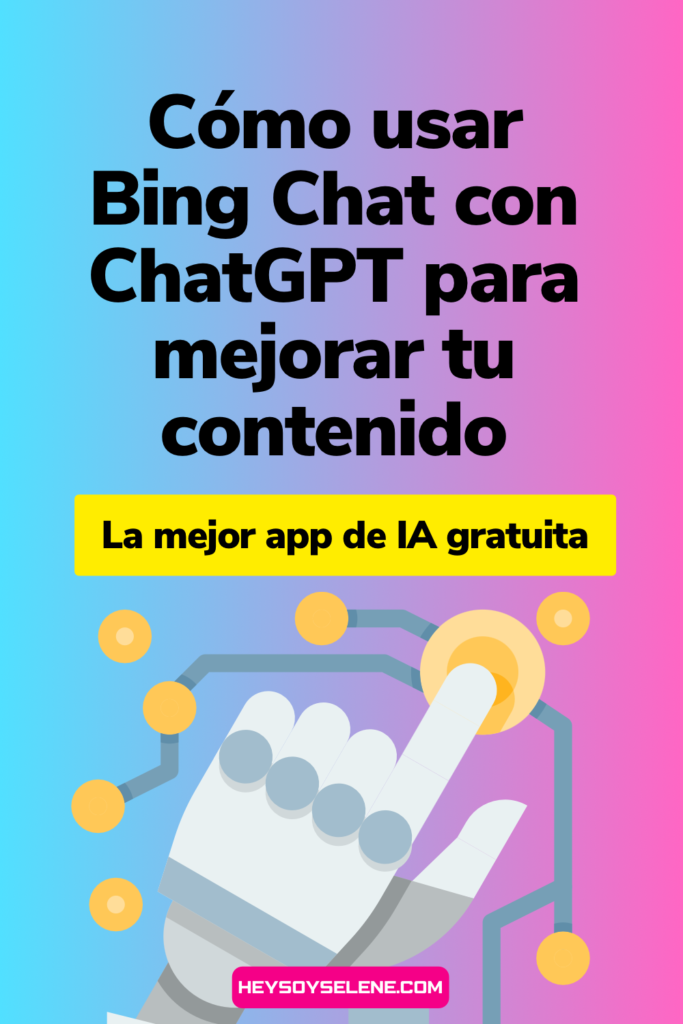
Este post es parte de la Guía Las Mejores Herramientas para Negocios Digitales.
Esta guía se actualizará con frecuencia, ya que siempre estoy aprendiendo y encontrando herramientas nuevas, así que guárdala en tu carpeta favorita y vuelve de vez en cuando para ver qué hay de nuevo.
¿Quieres guardar la guía completa para más tarde?
Despega un momento el ojo de ChatGPT, te invito a poner el foco a lo que Bing Chat (es decir, ChatGPT con esteroides), es capaz de hacer para ayudarte.
Ahora, si aún no conoces ChatGPT, te pongo en contexto:
¿Qué es ChatGPT?
Es un modelo de lenguaje creado con Inteligencia Artificial, que te permite “chatear” con un asistente virtual (bot muy inteligente) que puede hacer muchas cosas, como buscar información, generar contenido, contar chistes y muchas cosas más.
Bien, pues ahora Microsoft ha incluido a este “Chat Bot” dentro de su navegador y te voy a contar como utilizarlo.
Lo reconozco.
Hace muchos navegadores atrás, no me sentía tan atraída por ningún navegador y mucho menos por un buscador, estaba tan acostumbrada a Chrome, con su buscador Google, que no creía que otro pudiera conquistarme.
Olvida ir de pestaña en pestaña para encontrar lo que necesitas, ahora tienes todo en un solo lugar (dentro del navegador Microsoft Edge) como:
☝️ Un asistente Virtual (Bing Chat)
✌️ Un asistente de redacción
🤟 Un gestor de ideas
Si quieres crear contenido eliminando la “hoja en blanco” con unos pocos clics, entonces te encantará usar Bing con ChatGPT.
Bing Chat es una herramienta con la que puedes conversar como si lo hicieras con un asistente virtual que puede generar textos de diferentes formatos y estilos.
Pero detente aquí, este Chat, a diferencia de ChatGPT, necesita solo una interacción de tu parte y él se encarga de generar las preguntas que considere y todo lo que necesites para cumplir con el objetivo que le has pedido.
¿Increíble verdad?, ahora sin rodeos te voy a mostrar:
Cómo usar Bing con ChatGPT para crear contenido.
Bing Chat es una función de chat integrada en el nuevo buscador Microsoft Edge que usa un modelo de lenguaje basado en ChatGPT para responder a tus consultas de forma natural y creativa.
Para acceder a Bing Chat, haz lo siguiente:
– Abre el navegador Microsoft Edge y asegúrate de estar conectado con tu cuenta de Microsoft.
– Haz clic en la pestaña Chat.
– Elige el tono de las respuestas que prefieras (equilibrado, creativo o preciso).
– Escribe tu pregunta en el cuadro de texto y presiona Enter para quedarte con la boca abierta de las respuestas que obtendrás.
👀 Para iniciar conversación por voz haz clic en este pequeño micro.
Otra forma de acceder a Bing es:
– Haz clic en el botón de Bing (descubrimiento) que está en la esquina superior derecha.
Selecciona la opción “Sí, activar”, para que pueda acceder a internet.
Por ejemplo, aquí puedes preguntarle cosas relacionadas con la web en la que te encuentres en ese momento. Como puedes ver, me da opciones para seguir con la conversación, solo tengo que hacer clic en cualquiera de ellas y listo todo comienza a fluir.
👀 Para iniciar otra conversación solo tienes que dar a la escoba que tienes al lado de la caja de preguntas.
Asistente de redacción
Lo segundo que tienes en esta parte derecha del navegador es un asistente de redacción y accedes pinchando en “redactar”.
Lo que hace:
- Escribir mejor en más de 20 idiomas.
- Revisa la ortografía y la gramática, predecir texto y ofrecer sugerencias de estilo y vocabulario.
- Escribir emails, artículos de blog y corregir lo que escribes.
En la imagen puedes ver de forma más clara todas las funcionalidades.
Puedes pedirle que genere cualquier tipo de texto, como cuentos, canciones, post para redes sociales, scripts para vídeos, chistes, etc. Solo tienes que especificar el tono, la longitud y el formato del texto que quieres.
– Haz clic en el botón de Bing (descubrimiento) que está en la esquina superior derecha.
Selecciona la opción “Sí, activar”, para que pueda acceder a internet.
– Haz clic en la pestaña Chat y elige el tono de las respuestas que prefieras (equilibrado, creativo o preciso).
– Escribe tu pregunta en el cuadro de texto y presiona Enter para quedarte con la boca abierta de las respuestas que obtendrás.
Por ejemplo, aquí le he preguntado que hace Bing Chat. Como puedes ver, me da opciones para seguir con la conversación, solo tengo que hacer clic en cualquiera de ellas y listo todo comienza a fluir.
👀 Para iniciar otra conversación solo tienes que dar a la escoba que tienes al lado de la caja de preguntas.

Asistente de redacción
Lo segundo que tienes es un asistente de redacción y accedes pinchando en “redactar”.
Lo que hace:
- Escribir mejor en más de 20 idiomas.
- Revisa la ortografía y la gramática, predecir texto y ofrecer sugerencias de estilo y vocabulario.
- Escribir emails, artículos de blog y corregir lo que escribes.
En la imagen puedes ver de forma más clara todas las funcionalidades.
Puedes pedirle que genere cualquier tipo de texto, como cuentos, canciones, post para redes sociales, scripts para vídeos, chistes, etc. Solo tienes que especificar el tono, la longitud y el formato del texto que quieres.
Gestor de ideas
Y lo tercero que puedes hacer con la función “insights” es inspeccionar la actividad en internet de una página web y además darte ideas de webs similares a la web en la que te encuentras.
Así de fácil es usar Bing con ChatGPT para crear contenido. Ahora si quieres ir más allá y adoptar como yo en tu vida, Descubre los 7 Trucos de Bing Chat que no conocías.
Espero que te haya gustado este artículo y que lo pongas en práctica.
Continúa en la próxima página.
PÁGINA 4 – Cómo usar BARD la IA de Google: prompt engineering